win10系统打不开内置程序的解决方法
win10 64位系统内置有很多小程序,可以帮助用户更好的操作电脑,赢得很多用户喜爱。可是最近有用户发现打不开内置程序,怎么办呢?针对此故障问题,我们只要进行简单设置即可,接下去我们一起看看详细解决步骤吧。
具体方法如下:
1、在win10系统上按win+R键打开运行,输入gpedit.msc点击确定打开组策略;
2、进去之后,点击计算机配置下方的Windows设置;
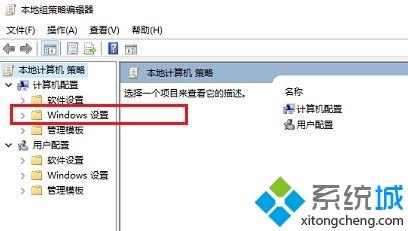
3、然后依次点击安全设置->本地策略->安全选项;
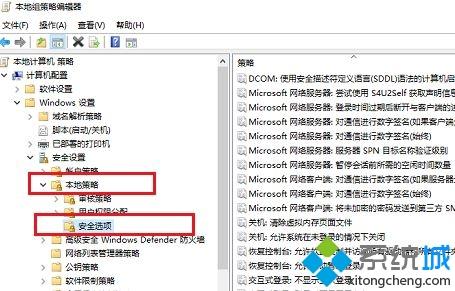
4、在安全选项的右侧找到“用户账户控制:用于内置管理员账户的管理员批准模式”,右键属性,点击进去;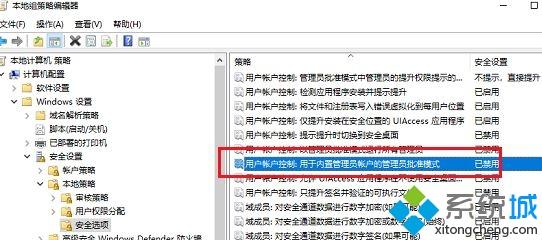
5、进去“用户账户控制:用于内置管理员账户的管理员批准模式”属性界面之后,设置为已禁用,点击确定,再去打开win10系统内置应用程序就可以打开了;
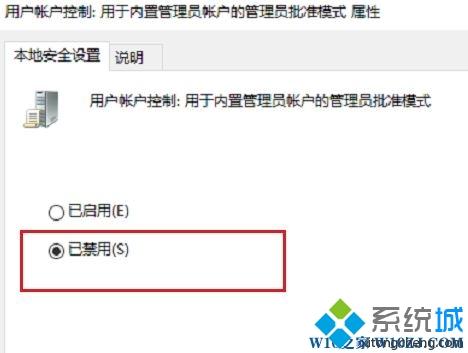
6、也可看一下关于内置管理员账户的管理员批准模式的说明,可看到禁用的话,会提升内置管理员账户的权限,可以打开所有应用。
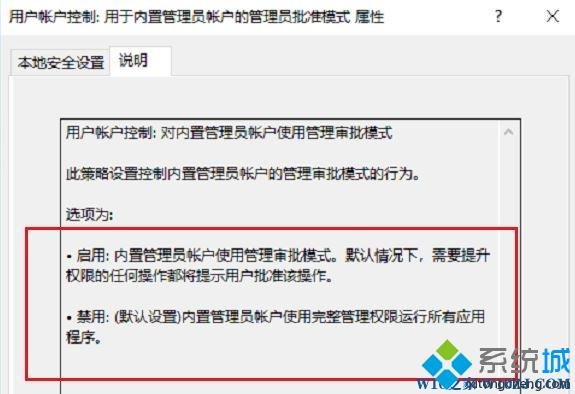
此教程内容就是win10系统打不开内置程序的解决方法,简单设置之后,win10系统自带的程序就可以打开了。
相关教程:爱思助手win10怎么打不开我告诉你msdn版权声明:以上内容作者已申请原创保护,未经允许不得转载,侵权必究!授权事宜、对本内容有异议或投诉,敬请联系网站管理员,我们将尽快回复您,谢谢合作!










